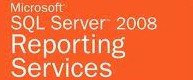在第三节中,已经做出来了一个简单的报表
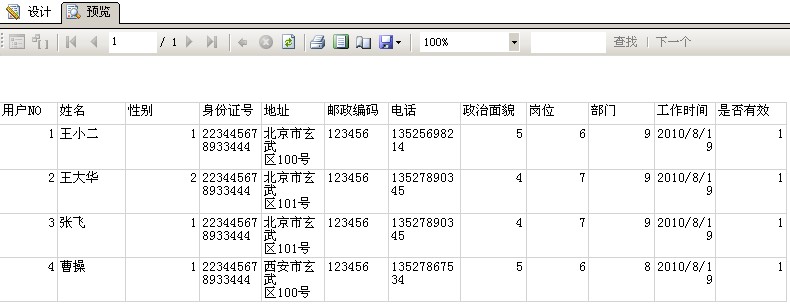
点一下设计,选中一个文本框,按下F4键,会出现这个文本框的具体属性。在这里我们设置BackgroudColor 为blue, Color为White,BorderColor为Aqua(浅绿色)
,点击 "预览",则如下:
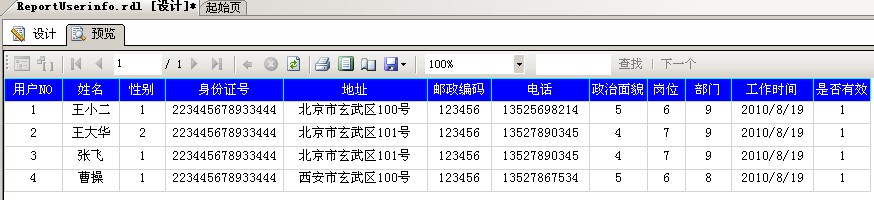
看看现在的报表,比前面的要美观一点,你也可以给数据行设置边框颜色,背景颜色,在这里,我们只设置一下数据行的边框颜色为DodgerBlue
点击"预览"之后 ,显示效果如下:
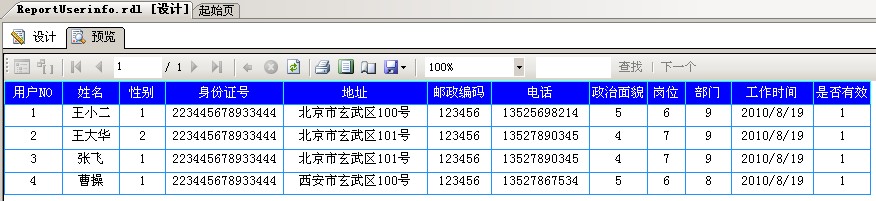
看了这个报表之后,你是不是觉得少了些什么呢?在这里,我们需要了解一下报表的组成情况。
报表由以下几部分组成:
报表页眉:在报表的开始处,用来显示报表的标题、图形或说明性文字,每份报表只有一个报表页眉。
页面页眉:用来显示报表中的字段名或对记录的分组名称,报表的每一页只有一个页面页眉。
主体:打印表或查询中的记录数据,是报表显示数据的主要区域。
页面页脚:打印在每页的底部,用来显示本页的汇总说明,报表只有一个页面页脚。
报表页脚:用来显示整份报表的汇总说明,在所有记录都被处理后,只打印在报表的结束处
在这里,我们需要给报表添加一个报表页眉,报表页脚,点击报表右键---插入---页眉,同样的方法插入报表页脚。
点击"页眉",右键--插入--文本框,让它与报表同宽度,然后选中文本框,点击该文本框--右键---创建占位符。
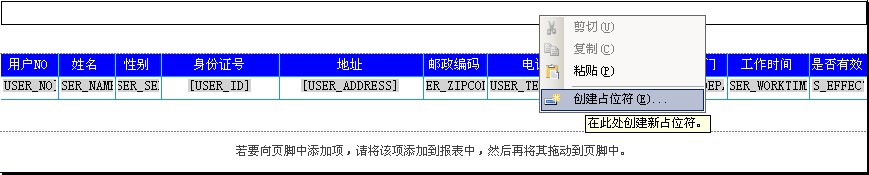
然后,就会出现占位符属性对话框
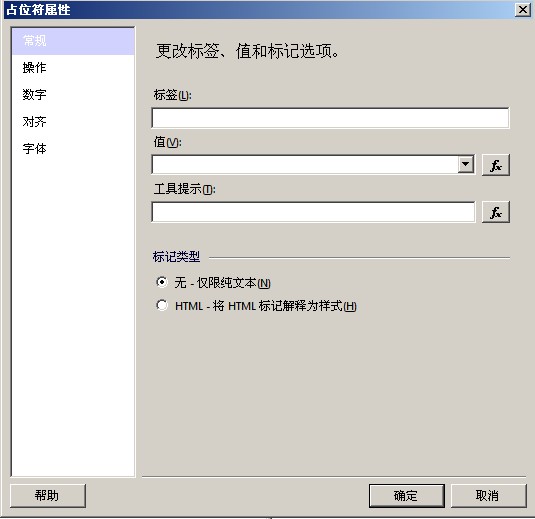
在这里,我们主要显示一下报表的title,点击“值”后面的fx,

在表达式对话框里写上 ="华兴技术有限公司人员信息" ,点击 “确定”,再点 “字体”,设置为 --“宋体”,大小设置为12pt,颜色设置为blue,并加粗。
再以同样的方式添加一个文本框,放在报表页眉的右边,在文本框里添加一个占位符,点位符的值为 ="制表日期:"+DateString() ,点击确定。
然后选中此文本框,右键--文本框属性---字体(设置为"宋体"--颜色为gray(灰色)) ,对齐(设置为 水平---右框线,垂直---靠下),如下图所示:
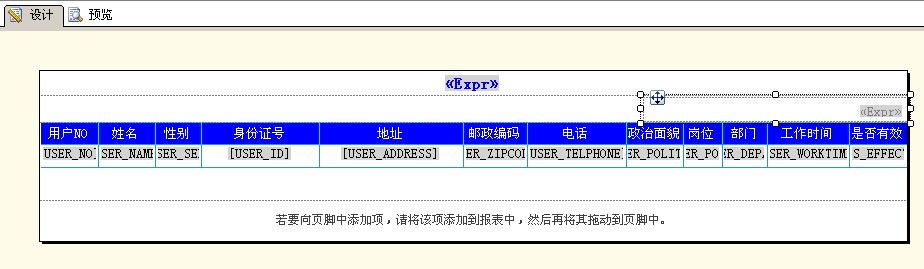
然后点击预览,如下图所示:
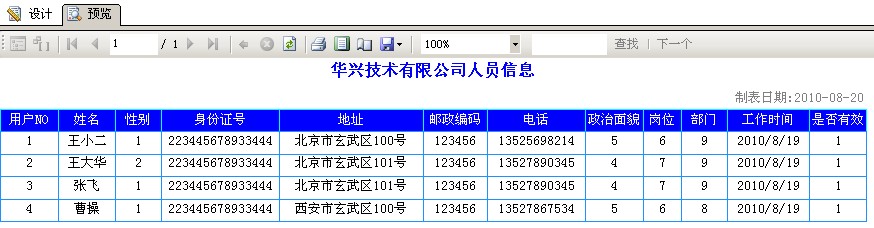
下面我们点击设计选项,为报表添加页脚.
同添加页眉一样,添加一个文本框,让它靠右下脚显示,然后在文本框里添加一个占位符,把占位符的值设为="华兴技术有限公司",字体设置为“宋体”,颜色为gray,同样设置文本框 的属性---对齐(设置为 水平---右框线,垂直---靠下),点击确定即可。
点击预览,报表则如下显示:
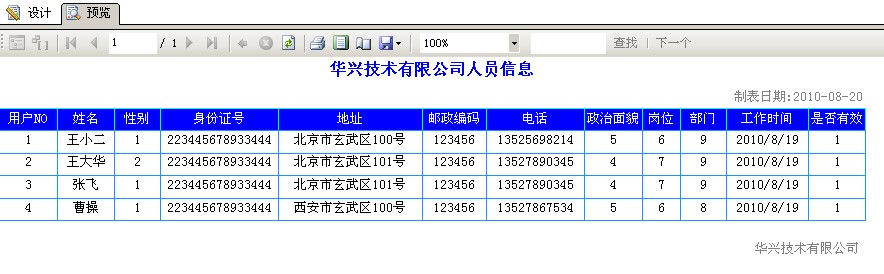
为了使报表的层次感更强一点,给报表添加两条线
点击报表页眉右键--插入--拆线图,拉住拆线图的一端,使之变成为一个直线,让直线与报表同宽度,选中这条线,按F4,设置线的属性
---linestryle(Dotted)---lineColor(Gray) ,同理,在页脚也添加拆线图,设置为和页眉相同的属性,让它显示在页脚文本框的上方。
点击预览 ,则如下显示:
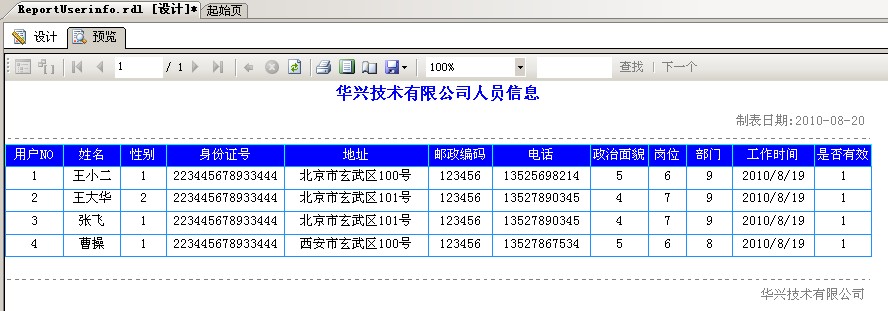
OK,一张比较美观的报表就出现了